Vorrei specificare che questo articolo non è stato scritto per favorire e/o incitare la pirateria informatica ma bensì a puro scopo informativo. Lo staff non si avvale di alcuna conseguenza.
Breve introduzione all’argomento
Con il termine Hackintosh intendiamo un comune PC che monta il sistema operativo Machintosh utilizzabile in norma esclusivamente su un computer di marca Apple.
Stiamo dunque parlando di come installare Mac OS X Leopard su un banalissimo PC.
L’installazione di un Hackintosh si basa su due programmi: iDeneb o iAtkos; entrambi offrono un’installazione di Mac simile tra loro.
Ho paura di “rovinare” il PC che faccio?
(Precauzioni)
Un consiglio che posso dare a chi sceglie di intraprendere la strada di un Hackintosh è quella di munirsi di una copia di backup del proprio Hard-Disk così che anche in caso di errori durante l’installazione vi basterà formattare e ripristinare il computer allo stato precedente senza perdere neppure un file. Per farlo vi consiglio Acronis True Image che è un buonissimo programma ma potete trovarne molti altri facilmente on-line. Così anche la possibilità di “rovinare” il PC sarà impossibile!
Mac e Windows insieme sullo stesso PC
Possibile? -Il “Dual Boot”
Certamente! Non crediate che installare Mac OS X Leopard sul proprio computer voglia dire perdere definitivamente Windows (o il vostro qualsiasi OS precedente), infatti entrambi possono convivere senza alcun conflitto sullo stesso PC.
Come? Semplice: immaginando di “dividere” in due il nostro Hard-Disk (ottenendo così due “partizioni”) dove su una resterà Windows e sull’altra andremo ad installare Mac.
In questo modo all’avvio del computer si presenterà un Boot Loader ovvero una schermata che ci permetterà di scegliere con quale partizione avviare il PC, così potremo scegliere se usare Windows o Mac!
Più semplice di così…
Per creare partizioni vi consiglio di utilizzare questo programma scaricabile da qui.
Requisiti minimi
- Processore Intel o AMD
- 500 mb di Ram
- 30 gb di HD o partizione
Prima di cominciare
Prima di cominciare è indispensabile sapere con precisione nome e modello di:
- Scheda madre
- Scheda di rete
- Scheda video
- Scheda audio
- Wi-Fi
Controllate inoltre se la vostra CPU supporta le funzioni SSE2 e SSE3.
Per fare tutto questo utilizzate un programma come Everest scaricabile da qui.
Occorrente
- Un DVD vergine
- Una copia di un file immagine (una .ISO di iAtkos “o” di iDeneb)
Scaricabile da qui:
- iAtkos
- iDeneb
- Una partizione dell’Hard-Disk (solo se avete scelto di creare un dual boot)
- Tanta pazienza e un’oretta libera
Procedimento
(1)
Masterizzate l’Immagine ISO scaricata sul DVD vergine. Se avete Windows potete utilizzare Nero o Burn Aware scaricabile gratuitamente da qui.
Selezionando Masterizza immagine ISO.
Assicuratevi di masterizzarla a una velocità bassa (2x / 4x) in modo da evitare intoppi e blocchi nel susseguirsi dell’installazione.
(2)
Inserite il DVD nel lettore CD-DVD del vostro computer e riavviate.
(3)
Avviate il computer e fate il boot da CD.
Per farlo ci sono 2 modi: Il primo consiste nel settare il proprio Bios in modo che all’avvio automaticamente il PC sia impostato per fare il boot da CD il secondo consiste nell’accedere al Boot Loader cliccando (nel mio caso F12) appena dopo la schermata della marca del proprio PC.
Ok… Ora siamo arrivati al bivio: Seppur come ho detto prima l’installazione di entrambi i programmi sia simile distinguerò entrambe per rendere questa guida ancor più semplice e ben dettagliata. Starà a voi capire quale dei due si adatta meglio al vostro computer.
Installazione di iDeneb v.1.6
– Dopo il boot da DVD apparirà una schermata nera con delle scritte bianche,come vi viene richiesto premete un qualsiasi tasto e così apparirà una schermata grigia con la mela della Apple bianca nel mezzo,sotto sarà visualizzato un logo di caricamento che durerà 5 minuti circa.
– Al termine di questa schermata vi accoglierà una nuova con una finestra che vi chiederà quale lingua utilizzare per il processo di installazione, selezionatela e cliccate su avanti.
– Dopo un breve caricamento vi troverete davanti una schermata di benvenuto che per il momento dovete ignorare per cliccare nella barra in alto su Utility poi Utility Disco.
– Nella nuova pagina andate a selezionare l’HD o la partizione sulla quale volete che venga installato Mac e selezionate in alto tra le 4 caselle la seconda partendo da sinistra (Erase /Inizializza).
Nel primo dei 2 campi selezionate dal menù a tendina il primo di tutti i formati ovvero Mac OS Esteso Journaled. Cliccate poi in basso a destra su Inizializza / Erase e di nuovo in una piccola finestrella che vi si presenterà nell’alto.
– Si avvierà così un breve caricamento in basso a destra. Quando è terminato cliccate su esci da Disk Utility in alto a sinistra accanto alla mela.
– Ritornerete così alla pagina di benvenuto sulla quale ora dovete selezionare continua.
-Ora cliccate su accetta per accettare la licenza.
– Una nuova pagina vi chiederà ora su quale partizione o Hard-Disk andare ad avviare l’installazione di Mac. Voi selezionate quella che avete predisposto precedentemente e cliccate su continua.
– Ora si aprirà una una nuova finestra dove voi dovete selezionare il primo dei 3 tasti da sinistra che vi si presenteranno davanti ovvero Personalizza/Costomize.
– In questa pagina dovrete fare il lavoro più importante di tutta l’installazione cioè selezionare tutti i driver e i componenti aggiuntivi vari che permettono un corretto utilizzo dell’OS.
– Selezionate: sotto lingue disponibili la vostra lingua.
– Mettete il segno di spunta sotto la voce iDeneb Essential System.
-Aprite il menù a tendina sotto la voce iDeneb patches …. e selezionate da Bootloader Charmeleon v2.
– Mettete il segno di spunta sul quadratino nominato LeopardAMD se avete un processore AMD.
– Sotto la voce Fix selezionate USB Family e PowerOFF Fix OpenHaltRestart.
– Sotto la voce PS2Fix selezionate il VoodooPS2 (per il controllo del touch pad nel caso in cui abbiate un portatile e mettete il segno di spunta su PS2Fix_Old.
-Sotto la voce Kernel selezionate Vanilla.
-Sotto la voce Driver dovrete selezionare il modello delle vostre schede (audio,video ecc..) ecco spiegato il perchè di quella scansione dell’hardware fatta prima di cominciare.
-Esistono poi dei driver generali che vi consiglio di aggiungere agli altri, essi sono: Apple Azalia audio per la scheda audio, RealtekR1000, USBPegasusEthernet e USBAx8817x per l’Ethernet.
– Quando avete finito cliccate in basso a destra su Fine e così ritornerete alla pagina di riepilogo d’installazione. Cliccate sull’ultimo dei 3 tasti da sinistra (installa) e l’installazione si avvierà, una finestrella vi chiederà di cliccare su Skip/Ignora.
– L’installazione durerà circa una mezz’oretta in base alle caratteristiche del vostro PC… Quando sarà finita se l’installazione è andata a buon fine vi comparirà.
una schermata che vi avvisa che l’installazione è riuscita.Cliccate così su riavvia.
– Al riavvio del computer verrà visualizzato il vostro nuovo boot loader con l’avvio automatico di Mac. Premete un qualsiasi tasto per accede alla selezione del boot e quindi alla partizione di Windows.
Entrate su Mac e rimuovete così il DVD ormai inutile.
E dopo l’installazione di iDeneb 1.6 passiamo ora a quella di iAtkos v_7. Ricordo che questi 2 programmi sono uno l’alternativa nel caso in cui non vada l’altro, pertanto per evitare ripetizioni mi limiterò a guidarvi nell’unica parte in cui questi processi di installazione si differenziano un po’, ovvero al passaggio di selezione dei driver e componenti aggiuntivi vari, per i passaggi precedenti a quello che ora vado a spiegarvi fate riferimento all’installazione di iDeneb 1.6 Procediamo: - Quando vi trovate davanti alla finestra chiamata riepilogo d’installazione/Install Summary cliccate sul primo tasto partendo da sinistra dei tre pulsanti sul basso (Customize/Personalizza). - Davanti a questa schermata lasciate con il segno di spunta tutto ciò che già era spuntato. - Sotto la voce Driver selezionate tutti i vostri driver in base alle vostre proprietà hardware. - In Languager mettete il segno di spunta sulla vostra lingua. - Sotto PS/2 mouse/keyboard selezionate Voodoo PS/2 driver . In Driver andate sotto System, poi SATA/IDE e selezionate VIA SATA/IDE - Aprite Network all’interno di Driver e selezionate Realtek R1000 - Quando avete terminato cliccate su Install/Installa e quando vi si apre una finestrella nell’alto cliccate su skip e l’installazione partirà.
Perfetto! Se tutto è andato bene ora dovreste essere all’interno del vero e proprio Sistema Operativo Mac OS X Leopard 10.5.7! Prima di incominciare ad usarlo correttamente è bene che impostiamo la lingua italiana, siccome all’inizio è in Inglese, ed il fuso orario. Procedete così: – System preference / Preferenze di sistema (dodicesima icona della barra del dock) -Nella barra di Personal cliccate sulla quinta icona partendo dalla sinistra (Internazionale) - Tra tutte le lingue che vi vengono proposte alla vostra sinistra trascinate l’italiano prima di tutte. -Spostatevi ora in alto su Format e dal menù a tendina selezionate Italia. - Chiudete così le Preferenze di sistema e cliccate in alto a sinistra sul logo della mela e fate il logout. – Ora fate il login e finalmente vi si aprirà il vostro Mac OS X in italiano!
E se qualcosa non andasse correttamente?
Non è escluso che il sistema operativo pur andando dia qualche problema a livello di driver, ossia non vada, per esempio, l’audio, webcam piuttosto che la risoluzione dello schermo non sia adeguata. In questo caso non posso darvi consiglio migliore che andare su Google e mettersi alla ricerca di file kext ovvero come vengono chiamati i driver in mac… Se proprio non si riesce a compensare questo problema si può sempre ripetere nuovamente l’installazione stando più attenti a selezionare un driver che magari nell’installazione precedente avevate dimenticato…

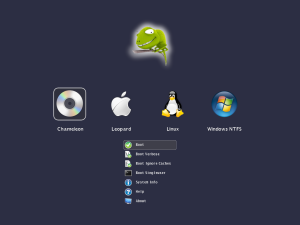
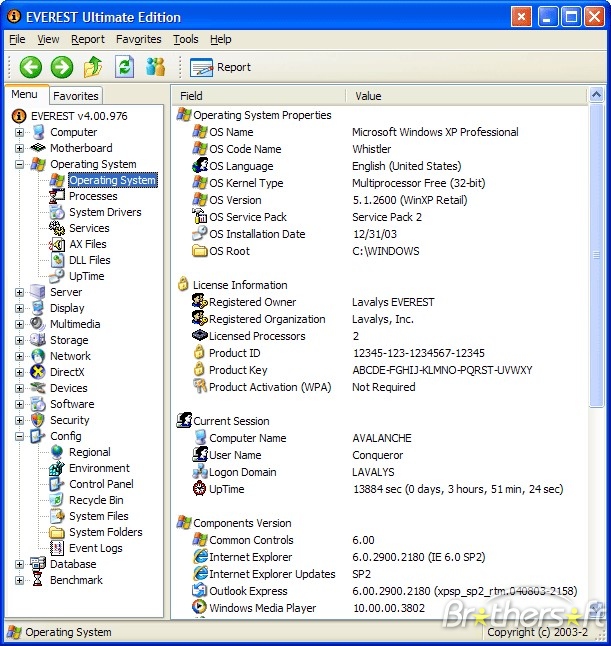

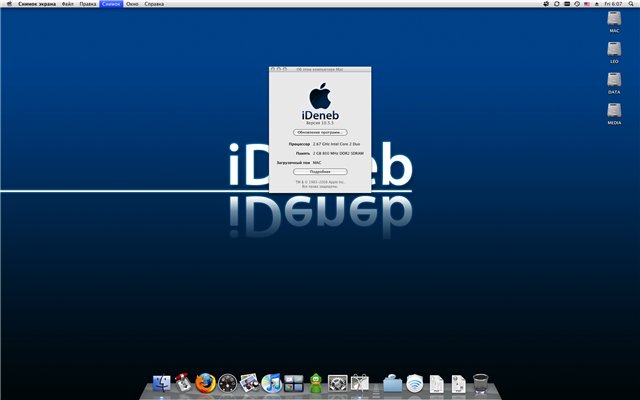
Ciao,
Ho un problema!
Dopo l’installazione, confermata dalla schermata di conferma, e il riavvia col boot sulla memoria in cui è installato Leopard, mi si avvia con la schemata con la mela e il caricamento, ma ad un certo punto si spegne lo schermo, Assenza segnale.
Può essere un mio errore sulla schermata dei driver???
Help me!
Grazie in anticipo…
Ciao.
Splendida guida, però ho un problema quasi all’inizio..
Dopo aver avviato il cd dal boot mi viene fuori la schermata bianca con la mela, ma dopo pochissimi secondi sulla stessa schermata si aggiungono delle scritte in alto a sinistra, il cd nel lettore smette di girare e tutti rimane in questo stato finchè non spengo il pc. Ho un portatile asus abbastanza nuovo e performante. Quale potrebbe essere il problema?
Salve ho un eMachines su cui ho installato Windows 7 e Mac Snow Leopard 10.6.1.2. E funziona, ma nel Acer ho provato lo stesso procedimento e non funziona ho fatto la partizione, una NTFS per Windows e l’altra in FAT32 poi in utility disco ho messo Mac OS esteso Journaled, e nell’Acer nel riavvio non parte. Ora provo la tua guida speriamo bene.
Ciao dopo l’installazione dell’OS Mac sul mio Aspire 9500 riavvio ma non viene visualizzato nessun boot loader… Mi appare la schermata nera con la possibilità di scegliere solo l’avvio tramite il DVD iDeneb. Come posso risolvere?
Grazie
Installando iDeneb, al momento della scelta dei componenti aggiuntivi da installare, c’è la possibilità di scegliere tra due diverse versioni di boot loader.
Il consiglio è quello di ritentare l’installazine selezionando l’altro boot loader.
Se utilizzate Windows Vista o Windows 7, andate in “Logo Windows”, “Pannello di controllo”,“Sistema e sicurezza” e poi cliccate su “Sistema”. Nella nuova pagina, cercata la voce “Tipo di sistema”. Lì, potrete vedere se il vostro computer è 32 bit o un 64 bit.
Dopo il caricamento prima di formattare la partizione viene kernel panic, che devo fare?
Ti succede utilizzando iAtkos o iDeneb? Se ti succede solo con uno dei due prova ad utilizzare l’altro.
Con iaktos a me mi rimane fermo sulla mela bianca e il lettore CD smette di funzionare. Ho un Asus k52jr. Cosa posso fare?
Prova con iDeneb!
Alcune volte succede con iAtkos…
Ciao ragazzi:)Io avrei un problemino abbastanza serio:)Ho partizionato come da manuale l’hard disk,uno in c normale dove ho installato windows 8,la seconda sempre in ntfs,denominata leopard ^_^ Fin qui tutto tranquillo e sereno!Faccio partire dal boot il dvd,la melina morsicata,caricamento,lingua italiana,utility disk caricamento e magia………..che fine ha fatto il mio HDD??? Bene,non visualizza alcun hdd!!!Premetto che il mio è un Sony Vaio VGN-FZ21M!!!Chi mi può dare una mano???Vi ringrazio di cuore :)
Ciao Andrea! Purtroppo l’unico consiglio che si possa dare in questo caso è quello di eliminare la partizione e crearne una nuova…
Ciao io sto scaricando iDeneb dal link de te messo nella guida; lo sto scaricando tramite uTorrent e ho notato che il nome del file è: “iDeneb_v1.6_1058_Lite_Edition”
C’è scrito “lite” significa che è una versione di prova e dopo io lo devo pagare o ci sono delle limitazioni di qualsiasi genere?
Mi sapresti dire xke ce scritto “lite”?
Grazie in anticipo
L’origine degli hackintosh nasce appunto dall’idea di provare qualcosa che possa, magari anche solo lontanamente, ricordare “l’ambiente” di Mac OS aggirandone i costi, quindi scaricando un file di questo tipo nessuno ti chiederà mai un euro! :)
Per quanto riguarda il nome del file in questione non ti preoccupare, questo dipende solamente da come è stato rinomato da chi ha fatto l’upload online ed essendo stato utilizzato per scrivere la guida è garantito che si tratti di quello giusto! ;)
Ciao
Intanto grazie per la guida.
Sto provando ad installare ma il mouse non si muove come faccio ad andare a cliccare su utility per le impostazioni? Dalla tastiera non si riesce.
Mi sapete dire come mai?
Grazie
A meno che tu non lo stia già facendo, un primo consiglio potrebbe essere quello di tentare con un mouse USB.
Ciao
Ho installato tutto, ma ora quando avvio da HD appare la schermata bianco con la mela centrale e poi basta non fa nulla.
Come posso fare? ho sbagliato qualcosa?
Grazie
Saluti
E’ probabile che tu abbia fatto qualche errore nella selezione dei Kernel (Driver), l’unico consiglio valido è quello di ritentare l’installazione, questa volta stando più attento alla compatibilità tra Kernel e la configurazione hardware del tuo PC.
veramente una guida interessante e dettagliata ora ci provo anche io speriamo bene
Grazie Walter!
Provaci, e per qualsiasi problema durante la procedura non esitare a scriverci di nuovo!
ciao, con ideneb non ne vuole sapere, mi da’ kernel panic, con iatkos riesco a farlo partire digitando cpus=1 busratio=20 però dopo la prima schermata bianca con la mela, nella schermata successiva non vedo niente, resta il cursore del mouse ma la pagina è tutta grigia..
Io ho seguito alla perfezione la guida e alla fine mi ha dato installazione avvenuta con successo… Riavvio e riparte l’installazione da capo o.O … Ora se tolgo il DVD non trova nessun sistema operativo nell’hard disk quindi significa che non lo ha installato nella partizione… Ok , ma ora come faccio a far partire il computer dall’hard disk principale su cui ho w8?!?!?!? Il boot loader charmeleon non c’è!! Perfavore aiutooooo
Sei sicuro di non esserti dimenticato di reimpostare il boot loader su “Avvio da Hard Disk”?
Se questo non fosse il tuo problema è possibile che ci sia stato qualche intoppo nel partizionamento dell’hard disk, prova a rifare quest’ultima procedura e successivamente installare di nuovo il tutto.
Il problema che riscontro e che scaricata la iso non e quella che usi tu ecco perche rimane la mela con la pagina grigia.
Sono uscite molte versioni di questa iso… Io ne ho linkata una stabile, ma va da se che se quella da me linkata non è compatibile su di un pc, si debba ricorrere ad un’altra…
Durante l’installazione mi dice che l’installer non ha potuto convalidare il pacchetto di installazione e ora il mio PC non ha più alcun sistema operativo. Come posso risolvere?
Hai creato una copia di backup come consigliato nell’articolo? Se sì ti sarà sufficiente installare da bios il tuo sistema operativo precedente e successivamente ripristinare quella copia di backup.
Ma su un pc acer 4gb RAM intel core i5 funziona?
Tecnicamente sì! Ma non conoscendo le specifiche del modello del tuo pc, l’unico modo è provare…
ho un fisso con queste caratteristiche:
processore DualCore Intel Pentium E5200, 2500 MHz (12.5 x 200)
CPU IntelPentium(R) Dual-Core CPU E5200 @ 2.50GHz, 2499 MHz
scheda madre Bearlake$HPBEN000_
NVIDIA Quadro FX 370 (Microsoft Corporation – WDDM v1.1)
hard disk da 250gb
posso installare tranquillamente oppure no ?
Sicuramente le caratteristiche sono buone! Installa tranquillamente.
salve, ho seguito la guida alla perfezione e infatti è uscito installazione avvenuta con successo. Però al riavvio il pc si blocca sul logo della mela bianca della apple.
Che devo fare?
E’ un problema che è stato riscontrato in molti casi… Dato che tanto non riuscirai ad avviarlo, l’unico consiglio utile in qesta situazione è quello di rifare l’installazione questa volta stando più attendo ai driver da selezionare dato che è possibile che ne abbia confuso magari anche solo uno..
Ciao! Guarda io vorrei provare a seguire la tua guida ma prima di iniziare volevo chiederti se possa funzionare nel mio pc per evitare di fare tentativi a vuoto:) ho un Acer Aspire 6930G con 4GB di RAM e circa 360GB di memoria, scheda video Nvidia GeForce 9600m GT da 1 GB e il sistema a 32 bit, ce la potrei fare secondo te?
Grazie in anticipo:)
Le specifiche del tuo pc superano di molto quelle minime richieste per l’installazione, va benissimo!
Però non carica i link di download di iAktos e iDeneb..
Salve. volevo segnalarti un problema che ho con iDeneb. non mi trova nessun hard disk e quindi non mi fa installare. Sai spiegare il perché? Grazie!
Salve. Ammetto che questa guida mi ha convinto più delle altre e quindi vorrei provare anch`io. Ho un acer aspide 551G con processore AMD, 6gb di RAM e scheda video ATI AMD da 1gb… Credi che sia possibile far girare bene senza intoppi con questi requisiti? Vorrei fare un’installazione unica con soltanto OS Apple. Grazie in anticipo :)
Ciao a tutti oggi mi sono chiesto di installare os x sul mio pc adesso sto scaricando con utorrent un file iso di iAtkos e mentre lo scarico noto scritto iso.dmg se lo masterizzo
e lo provo ad avviare da bios parte l’installazzione oppure no ? che vorrei formattare e installare solo iAtkos con windows mi sono stufato con il solito sistema operativo windows e ho deciso di cambiare sistema visto che sono un po smanettone in queste cose avevo pensato di installare mac sul mio pc Rispondetemi al piu presto possibile grazie